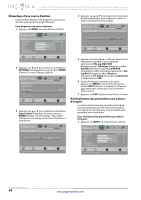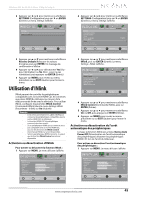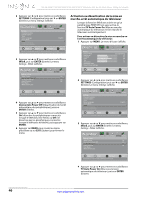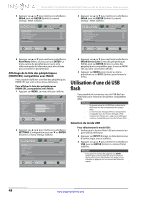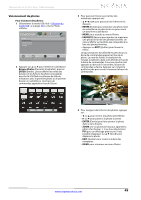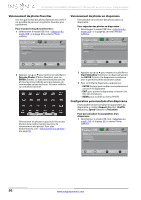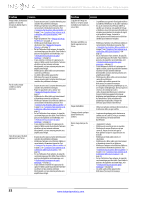Insignia NS-42E480A13 User Manual (French) - Page 51
Mise en marche et arrêt du récepteur, Ouverture du menu racine d'un périphérique, compatible avec
 |
View all Insignia NS-42E480A13 manuals
Add to My Manuals
Save this manual to your list of manuals |
Page 51 highlights
Téléviseur DEL de 39, 42 et 46 po, 1080p de Insignia 5 Appuyer sur S ou T pour mettre en surbrillance On (met le téléviseur en marche lorsque le périphérique connecté est mis en marche) ou Off (ne met pas en marche le téléviseur lorsque le périphérique connecté est mis en marche), puis sur ENTER. 6 Appuyer sur MENU pour revenir au menu précédent ou sur EXIT (Quitter) pour fermer le menu. Mise en marche et arrêt du récepteur Lorsque la fonction INlink est activée et qu'un récepteur audio a été connecté au téléviseur, la mise en marche du récepteur audio (Audio Receiver) permet à l'utilisateur de régler le volume du récepteur audio à partir de la télécommande du téléviseur. Pour mettre en marche ou arrêter le récepteur : 1 Appuyer sur MENU. Le menu d'écran s'affiche. PICTURE AUDIO CHANNELS SETTINGS PHOTOS Picture Picture Mode Brightness Contrast Color Tint Sharpness Advanced Video Reset Picture Settings Energy Saving 48 52 68 0 10 Move OK ENTER Select Adjust settings to affect picture quality. MENU Previous EXIT Exit 2 Appuyer sur W ou X pour mettre en surbrillance SETTINGS (Configuration) puis sur T ou ENTER (Entrée). Le menu Settings s'affiche. Settings Parental Controls Closed Caption Time Menu Language Input Labels INlink Computer Settings Component Settings PICTURE AUDIO CHANNELS SETTINGS PHOTOS English Move OK ENTER Select MENU Previous EXIT Exit Allow the TV to automatically control CEC devices connected to the TV via HDMI. 3 Appuyer sur S ou T pour mettre en surbrillance INlink, puis sur ENTER (Entrée). Le menu Settings · INlink s'affiche. 4 Appuyer sur S ou T pour mettre en surbrillance Audio Receiver (Récepteur audio) puis sur ENTER (Entrée). 5 Appuyer sur S ou T pour mettre en surbrillance On (la télécommande du téléviseur contrôle le volume du récepteur audio) ou Off (la télécommande du téléviseur ne contrôle pas le volume du récepteur audio), puis sur ENTER. 6 Appuyer sur MENU pour revenir au menu précédent ou sur EXIT (Quitter) pour fermer le menu. Ouverture du menu racine d'un périphérique compatible avec INlink Il est possible d'ouvrir le menu racine d'un périphérique compatible avec INlink, puis d'utiliser la télécommande du téléviseur pour contrôler le périphérique. Pour ouvrir le menu racine d'un périphérique compatible avec INlink : 1 Appuyer sur MENU. Le menu d'écran s'affiche. PICTURE AUDIO CHANNELS SETTINGS PHOTOS Picture Picture Mode Brightness Contrast Color Tint Sharpness Advanced Video Reset Picture Settings Energy Saving 48 52 68 0 10 Move OK ENTER Select Adjust settings to affect picture quality. MENU Previous EXIT Exit 2 Appuyer sur W ou X pour mettre en surbrillance SETTINGS (Configuration) puis sur T ou ENTER (Entrée). Le menu Settings s'affiche. Settings Parental Controls Closed Caption Time Menu Language Input Labels INlink Computer Settings Component Settings PICTURE AUDIO CHANNELS SETTINGS PHOTOS English Move OK ENTER Select MENU Previous EXIT Exit Allow the TV to automatically control CEC devices connected to the TV via HDMI. PICTURE AUDIO CHANNELS SETTINGS PHOTOS Settings INlink INlink Control On Device Auto Power Off On TV Auto Power On On Audio Receiver Off Root Menu INlink Device Lists Move OK ENTER Select MENU Previous Receiver's volume can be controlled by TV's remote control. EXIT Exit www.insigniaproducts.com 47